Работа с виртуальным мультиметром Agilent.
Мультиметр является универсальным измерительным прибором, который объединяет в себе функции амперметра, вольтметра, омметра и предназначен для измерения переменного или постоянного тока или напряжения, сопротивления или затухания между двумя узлами схемы. Диапазон измерений мультиметра подбирается автоматически.
В Multisim в качестве виртуального мультиметра Agilent используется программный прототип реального мультиметра Agilent 34401А модели. Установка параметров, к которым обычно приходится обращаться в процессе работы, таких как вид измерения, пределы измерения, разрешение, осуществляется нажатием одной кнопки. Функции меню дают доступ к усовершенствованным свойствам прибора, что позволяет оптимизировать его работу для каждой конкретной измерительной задачи.
Симулируемый Agilent Technologies 34401A мультиметр – это 6,5 разрадный, высокоэффективный цифровой мультиметр. Большая часть возможностей, задокументированных в руководстве реального мультиметра Agilent 34401A доступна и в виртуальной версии этого прибора в Multisim, а именно следующие технические характеристики:
- напряжение постоянного тока – от 100 мВ до 1000 В;
- сопротивление – от 100 Ом до 100 МОм;
- сила постоянного тока – от 10 мА до 3 А;
- частота – от 3 Гц до 300 кГц;
- математические функции: измерение с нулевым значением, преобразование результата измерения в дБ, определение минимального/максимального значения.
Для того, что бы добавить виртуальный мультиметр Agilent в рабочее поле программы, необходимо нажать на его пиктограмму на панели «Приборы» и разместить его с помощью мыши в необходимом месте на схеме. Для того, что бы отобразить лицевую панель прибора, необходимо дважды щелкнуть левой кнопкой мыши на пиктограмме прибора на схеме. После того как панель откроется, сделайте необходимые настройки подобно тому, как бы вы это сделали на панели реального прибора. Принцип соединения виртуальных инструментов с элементами схемы такой же, как и для других компонентов схемы.
Обзор лицевой панели виртуального мультиметра Agilent.
Рассмотрим более подробно лицевую панель мультиметра (рис. 1).
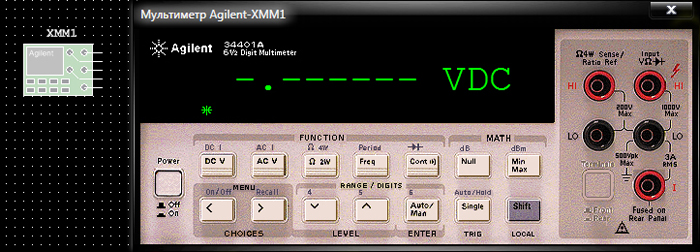
Рис. 1. Пиктограмма виртуального мультиметра Agilent в рабочем поле проекта и его лицевая панель
В ее верхней части находится окно результатов измерений. Ниже этого окна расположены два ряда функциональных кнопок:
- группа FUNCTION – кнопки вида работы по измерениям;
- группа MATH - кнопки математических операций;
- кнопка Single – однократный запуск/автоматический запуск/кнопка удержания показания на индикаторе;
- кнопка Shift – регистр/местное управление;
- группа RANGE/DIGITS – кнопки предел/разрядность индикатора;
- группа MENU – кнопки для работы с меню (CHOICES – варианты меню, LEVEL – уровень, ENTER – ввод);
- кнопка Power – включение/выключение мультиметра.
Большинство кнопок обладает двойным функциональным назначением, одно из которых, указанное над клавишей надписью голубого цвета, срабатывает при предварительном нажатии кнопки Shift. Для дополнительного информирования пользователя о самом факте смены регистра при нажатии этой кнопки на индикаторе загорается световой сигнализатор Shift. После этого пользователь может нажимать кнопку, над которой расположена нужная ему надпись голубого цвета. Например, для проведения измерения постоянного тока необходимо нажать кнопки Shift и DC V.
В правой части лицевой панели расположены индикаторы входных выводов, отображающие наличие подключения каналов мультиметра к схеме.
При работе с мультиметром в окне результатов измерений могут отображаться световые сигнализаторы индикатора, которые имеют следующие значения:
- * – отображается во время измерения;
- Man – включен режим ручного переключения пределов;
- Trig – мультиметр ожидает однократного или внешнего сигнала запуска;
- Hold – включен режим удерживания показания на индикаторе;
- Math – включена математическая операция;
- Shift – смена регистра (нажата кнопка Shift). Если кнопка Shift была нажата ошибочно, то следует нажать ее второй раз. Этим действием вы выключите световой сигнализатор Shift.
Проведение измерений при помощи виртуального мультиметра Agilent.
Работа с виртуальным мультиметром Agilent достаточно проста. Для измерения тока, протекающего через цепь в ветке между двумя узлами схемы необходимо включить мультиметр последовательно с цепью, как и реальный амперметр, используя для подключения клеммы I (+) и LO правая (–), и нажать комбинацию кнопок Shift+DC V для измерения постоянного тока и Shift+AC V для измерения переменного тока. Результаты измерения отображаются в окне результатов на лицевой панели прибора (рис. 2).

Рис. 2. Измерение тока, протекающего через цепь, при помощи виртуального мультиметра Agilent
В том случае если есть необходимость одновременно измерить ток другого узла цепи, включите другой мультиметр в цепь.
Для измерения напряжения на любом элементе цепи при помощи виртуального мультиметра Agilent необходимо включить прибор параллельно с измеряемой нагрузкой, как и реальный вольтметр, используя для подключения клеммы НI правая (+) и LO правая (–), и нажать на кнопку DC V для измерения постоянного напряжение и AC V для измерения переменного напряжения. Результаты измерения отображаются в окне результатов на лицевой панели прибора (рис. 3).

Рис. 3. Измерение напряжения на элементе цепи при помощи виртуального мультиметра Agilent
Также при помощи мультиметра Agilent можно выполнять измерение сопротивления. Прибор обеспечивает два метода измерения сопротивления: 2-проводное и 4-проводное. В обоих случаях испытательный ток протекает от высокопотенциального гнезда НI и далее через измеряемый резистор. При 4-проводном измерении требуются дополнительно два отдельных считывающих проводника. Поскольку в проводниках считывания ток отсутствует, их сопротивление не вносит дополнительной погрешности в измеряемую величину сопротивления. Необходимо отметить, что при измерении малых сопротивлений наиболее точным методом является 4-проводное измерение, которое можно применять при исследовании схемы, где между мультиметром и измеряемым объектом существуют проводники большой длины, многочисленные соединения. Для измерения сопротивления при помощи виртуального мультиметра Agilent необходимо включить прибор параллельно с измеряемым резистором, используя для подключения клеммы НI правая и LO правая, и нажать на кнопку Ω 2W при 2-проводном измерении. При 4-проводном измерении для подключения используют клеммы НI правая и LO правая, НI левая и LO левая и комбинацию кнопок Shift+Ω 2W. Результаты измерения отображаются в окне результатов на лицевой панели прибора (рис. 4).

Рис. 4. 2-проводное измерение сопротивления при помощи виртуального мультиметра Agilent
Для измерения частоты или периода используют клеммы НI правая и LO правая, и кнопку Freq для измерения частоты и Shift+Freq для измерения периода. Проверка непрерывности электрических цепей (разомкнутая или замкнутая цепь) выполняется при помощи кнопки Cont, при этом для подключения к схеме используют клеммы НI правая и LO правая. При испытании диодов используют комбинацию кнопок Shift+Cont, а подключение к схеме выполняется при помощи клемм НI правая (+) и LO правая (–). Для проверки диода нужно присоединить положительный измерительный провод к аноду диода, а отрицательный провод к катоду. Если диод исправен, то в окне результатов измерений лицевой панели мультиметра будет отображаться значение OPEN (диод открыт) – рис. 5а. Нулевые показания сопротивления означают, что диод возможно пробит (рис. 5б). В данном случае для имитации неисправности компонента в окне его свойств на вкладке «Дефект» был выбран пункт «КЗ» (короткое замыкание) – рис. 6.
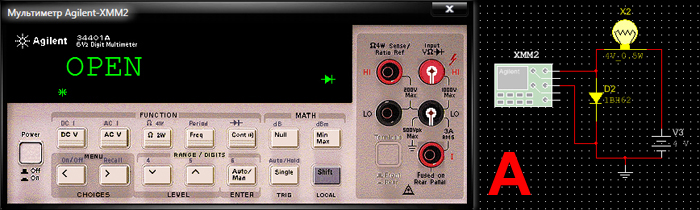

Рис. 5. Испытание диода при помощи мультиметра Agilent: (а) диод открыт, (б) диод неисправен
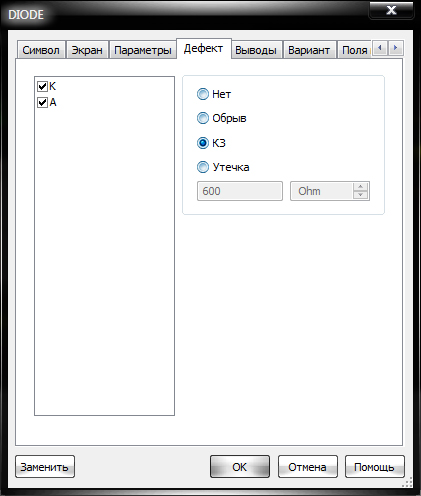
Рис. 6. Вкладка «Дефект» окна свойств диода
Для того чтобы открыть окно свойств компонента необходимо выделить его при помощи левой кнопки мыши, при помощи правой кнопки мыши вызвать контекстное меню и выбрать в нем пункт «Свойства».
Установка предела измерения и разрешающей способности.
Предел измерения устанавливается мультиметром при автоматическом переключении пределов, или пользователем при ручном переключении пределов при помощи кнопок группы RANGE/DIGITS. При помощи первой кнопки из этой группы устанавливается более низкий предел и выключается режим автоматического переключения пределов. При помощи второй кнопки устанавливается более высокий предел и выключается режим автоматического переключения пределов. Кнопка Auto/Man переключает режимы автоматического и ручного переключения пределов.
Режим автоматического переключения пределов удобен тем, что мультиметр автоматически выбирает подходящий предел для каждого измерения. Однако для высокоскоростных измерений можно установить режим ручного переключения пределов, и в этом случае мультиметру не потребуется для каждого измерения определять, какой предел использовать.
После включения мультиметра устанавливается режим автоматического переключения пределов. Если входной сигнал больше, чем может измерить мультиметр на данном пределе, на индикаторе появится сообщение о перегрузке (OVLD). При измерении частоты и периода переключение пределов происходит по напряжению входного сигнала, а не по частоте. Каждому виду работы соответствует свой режим переключения, то есть его можно установить для каждого вида работы независимо от других. При ручном переключении установленный предел относится только к установленному виду работы. О том, что включен режим ручного переключения пределов оповещает световой сигнализатор Man на панели индикации (рис. 7).
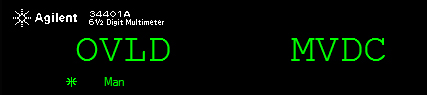
Рис. 7. Световой сигнализатор Man на панели индикации
Разрешающая способность определяется с помощью термина «количество разрядов», которое задействовано мультиметром для измерения или визуального представления показания на индикаторе. Разрешающую способность индикатора мультиметра устанавливают на 4,5, 5,5 или 6,5 разрядов при помощи кнопок группы RANGE/DIGITS (рис. 8) с целью оптимизации скорости измерения, либо подавления помех.
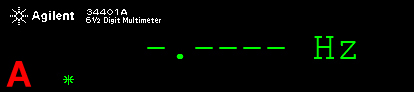
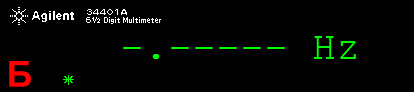
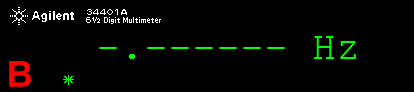
Рис. 8. Изменение разрешающей способности индикатора мультиметра Agilent при помощи кнопок группы RANGE/DIGITS: (а) 4,5 разряда, (б) 5,5 разрядов, (в) 6,5 разрядов
Однако перед тем как использовать кнопки группы с этой целью необходимо при помощи кнопки Shift переключить регистр. После чего первая кнопка этой группы устанавливает на индикаторе 4,5 разряда, вторая – 5,5 разрядов, кнопка Auto/Man – 6,5 разрядов (наибольшее подавление помех). После включения мультиметра разрешающая способность устанавливается на 5,5 разрядов. При проверке непрерывности электрических цепей и испытаниях диодов разрешающая способность фиксируется на 5,5 разрядах. Для уменьшения погрешности измерения и максимального подавления помех рекомендуется устанавливать разрешающую способность 6,5 разрядов. Для повышения скорости измерений рекомендуется устанавливать разрешающую способность 4,5 разряда. При измерениях переменных величин разрешающая способность фактически устанавливается на 6,5 разрядов. Если установлена разрешающая способность 4,5 или 5,5 разрядов, мультиметр просто маскирует один или два разряда.
Также количество разрядов на индикаторе можно менять при помощи кнопок-стрелок группы MENU (правая кнопка увеличивает количество разрядов, левая – уменьшает). Каждому виду работы соответствует своя разрешающая способность, то есть ее можно установить для любого вида работы не зависимо от остальных.
Запуск мультиметра и удерживание показания на индикаторе.
Виртуальный мультиметр Agilent можно запустить однократно или автоматически. Для чего на лицевой панели прибора имеется кнопка Single. Режим автоматического запуска устанавливается при включении мультиметра. В процессе каждого измерения загорается световой сигнализатор замера *. При нажатии кнопки Single вырабатывается однократный сигнал запуска и снимается одно показание, после чего мультиметр ожидает следующего сигнала запуска (при этом загорается световой сигнализатор Trig). Для повторного запуска мультиметра необходимо снова нажать кнопку Single. Переключение между режимами автоматического запуска и удерживания показания производится путем нажатия комбинации кнопок Shift+Single. При включении режима удерживания показания загорается световой сигнализатор Hold (рис. 9).
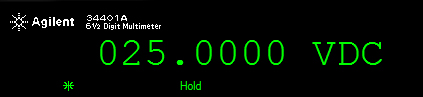
Рис. 9. Световые сигнализаторы замера (*) и режима удерживания показания (Hold)
Свойство удерживания показания позволяет захватывать и удерживать стабильное показание на индикаторе. При обнаружении такого показания мультиметр удерживает его на индикаторе и генерирует звуковой сигнал.












 Опубликована:
Опубликована:


 Вознаградить
Вознаградить



Комментарии (0) |
Я собрал (0) |
Подписаться
|
Я собрал (0) |
Подписаться
Для добавления Вашей сборки необходима регистрация